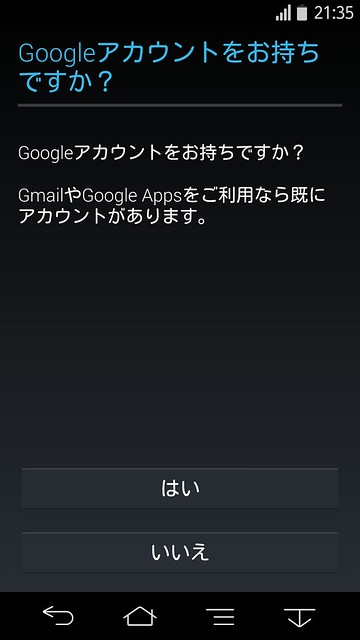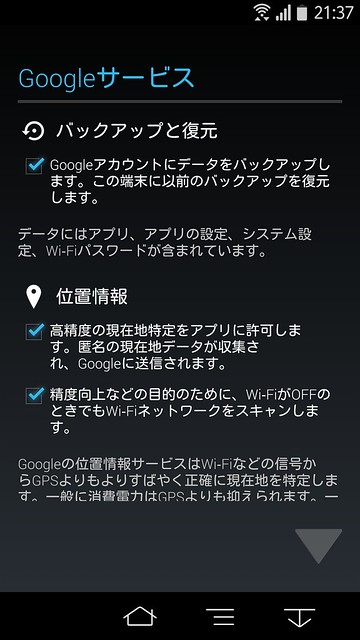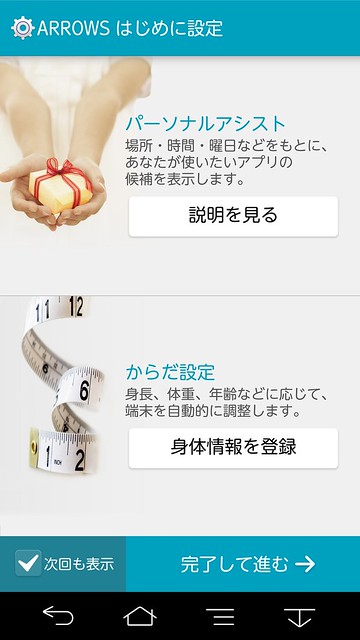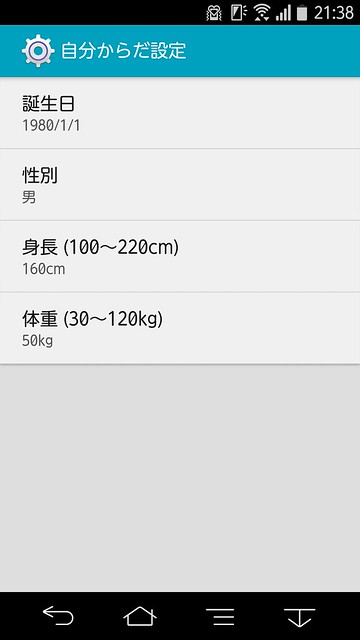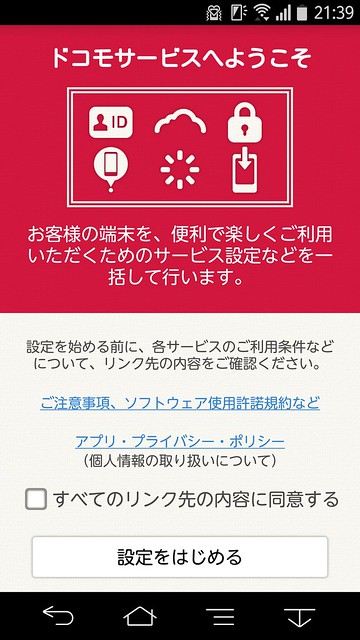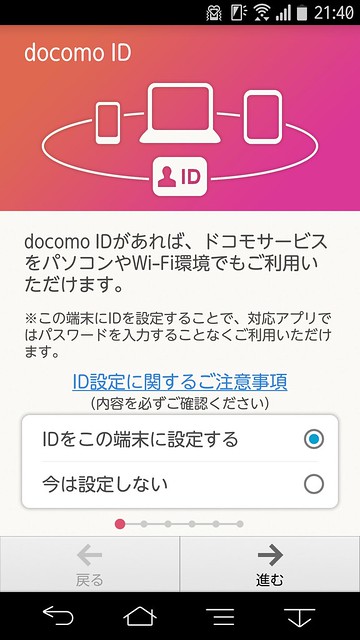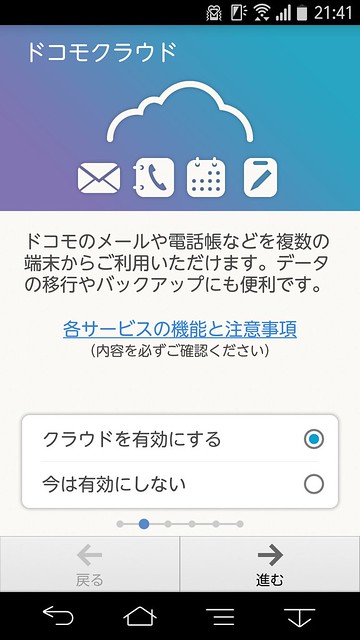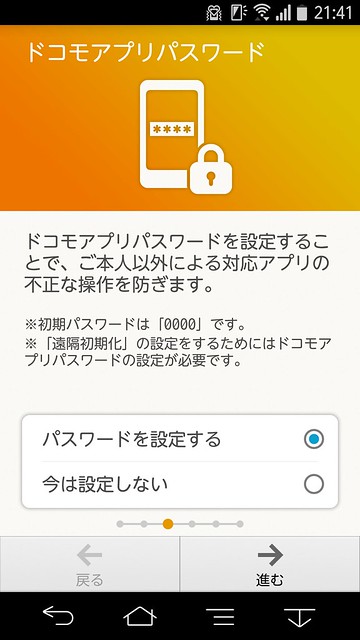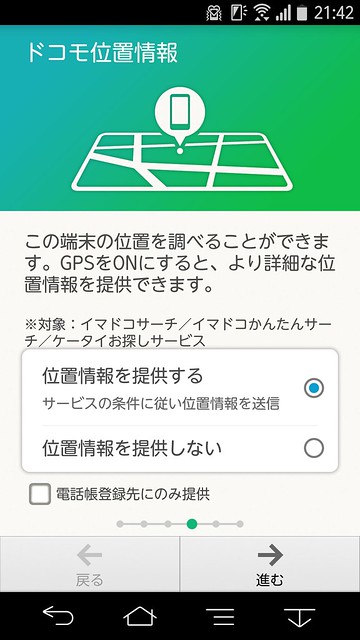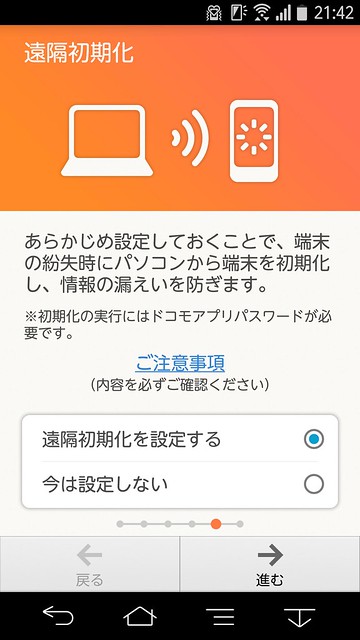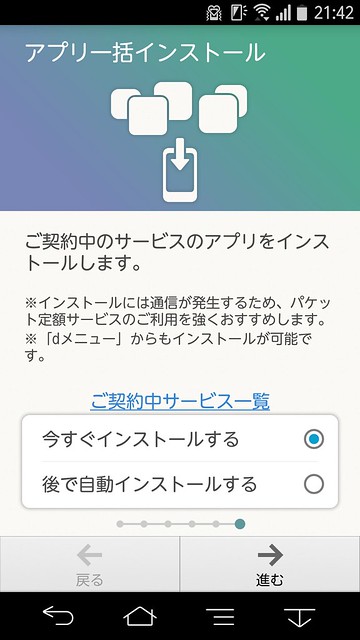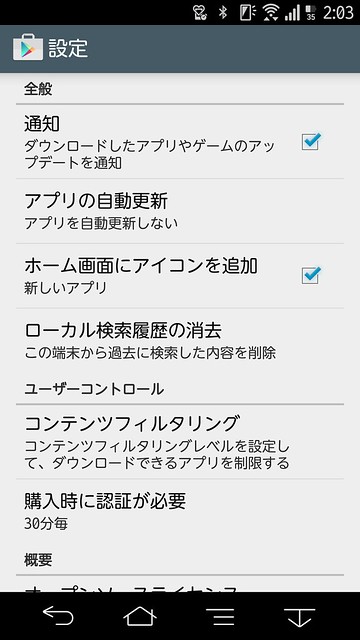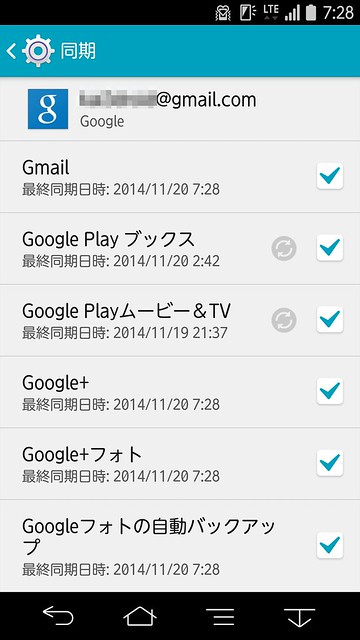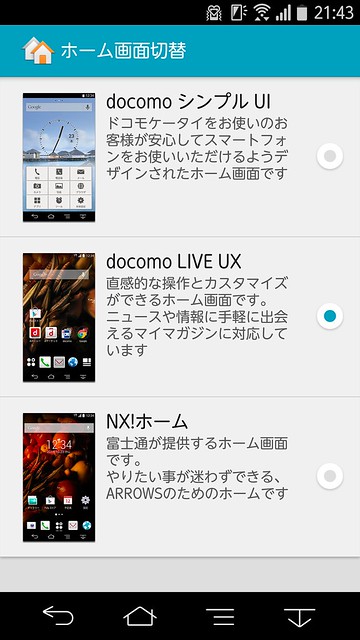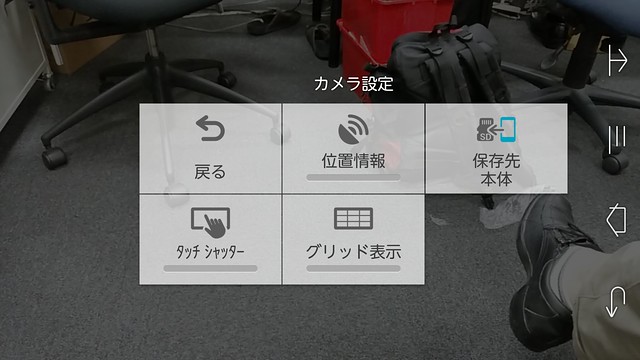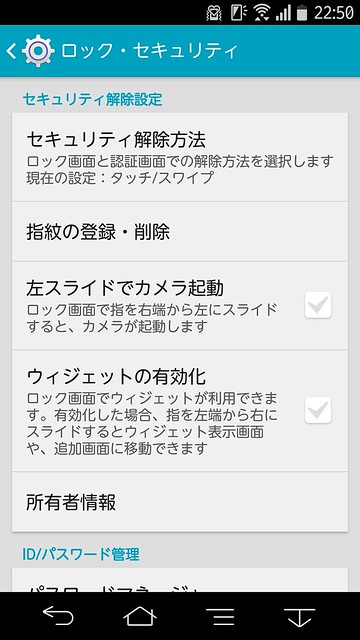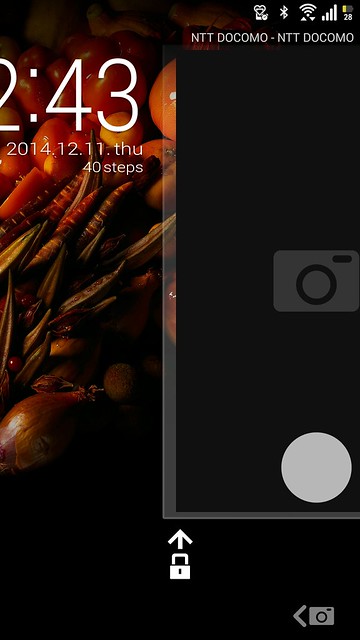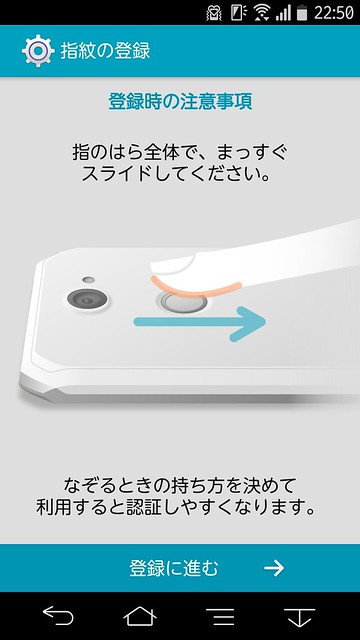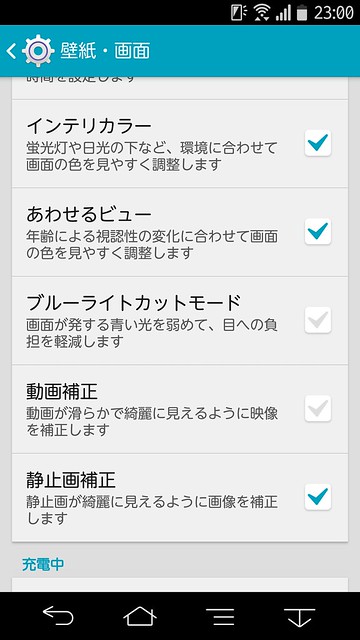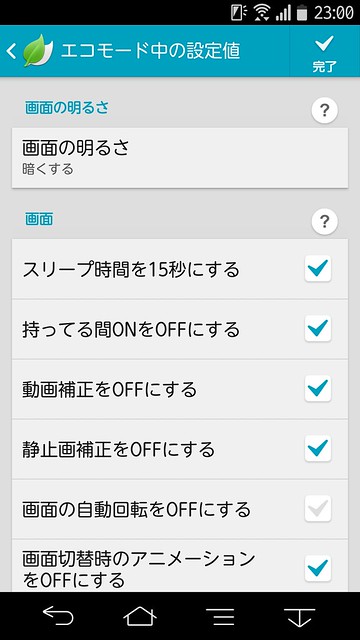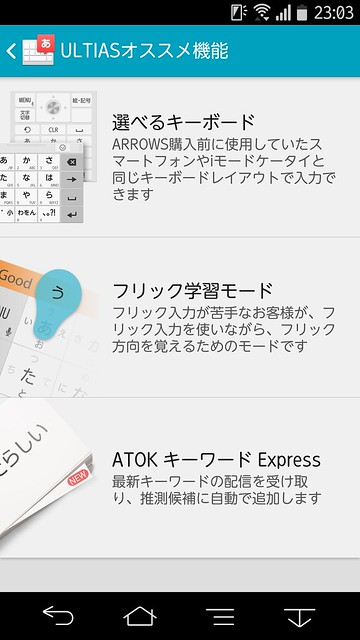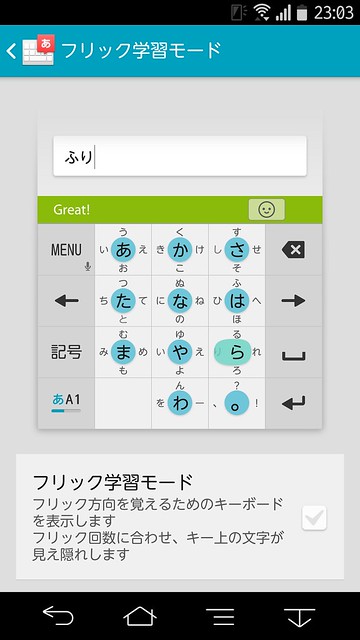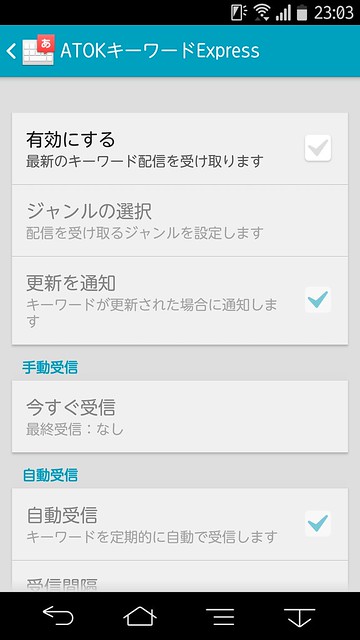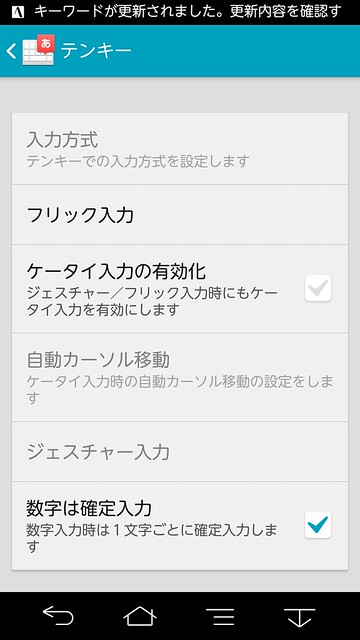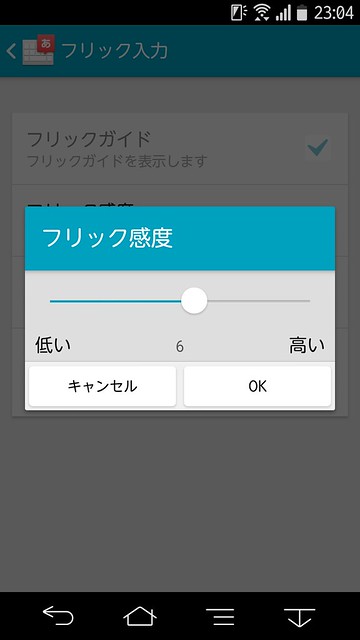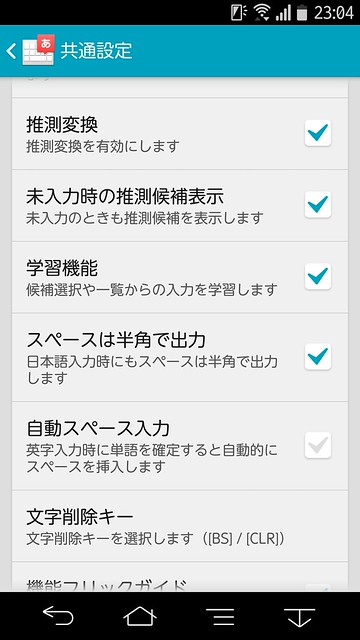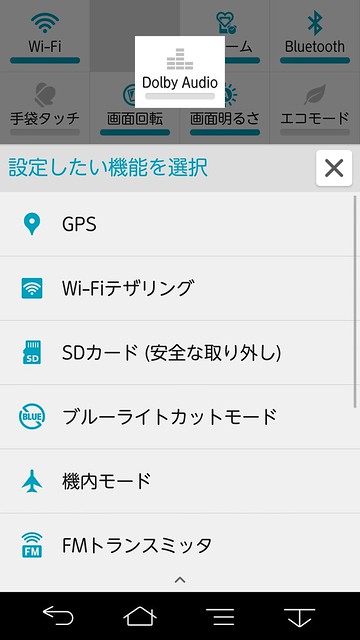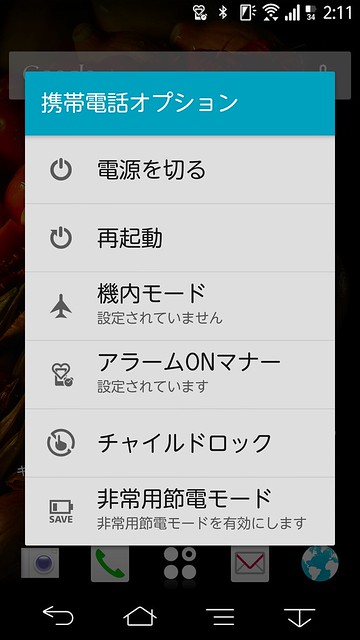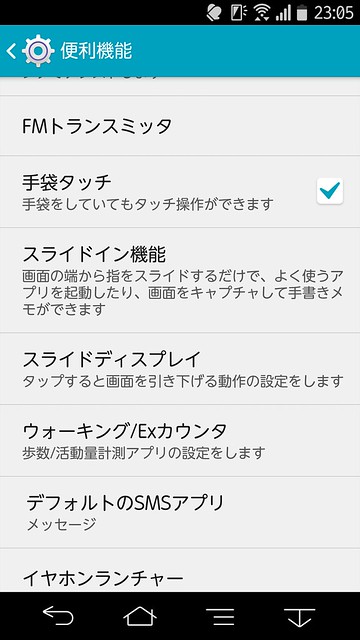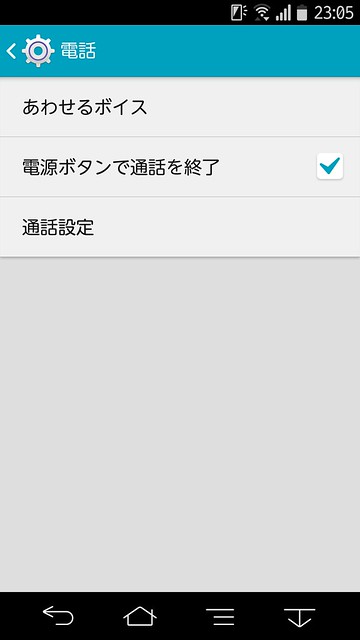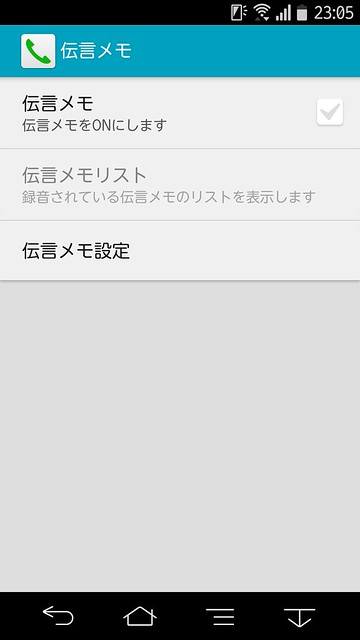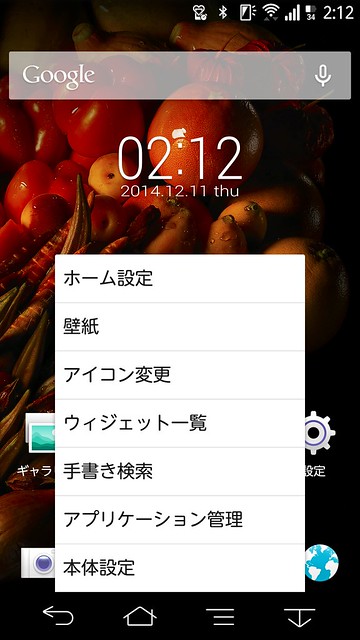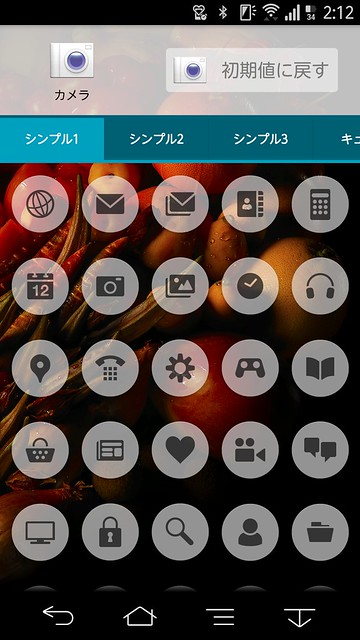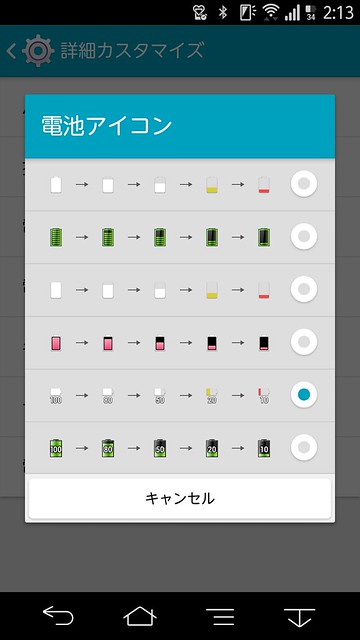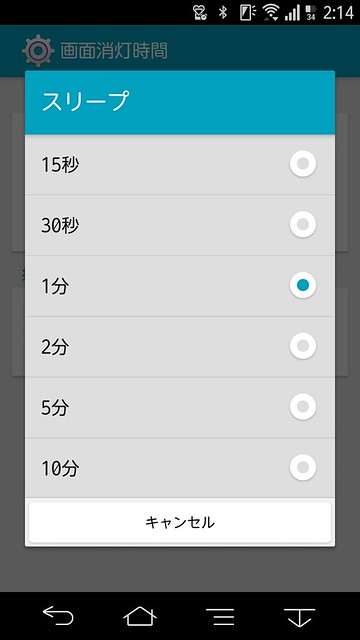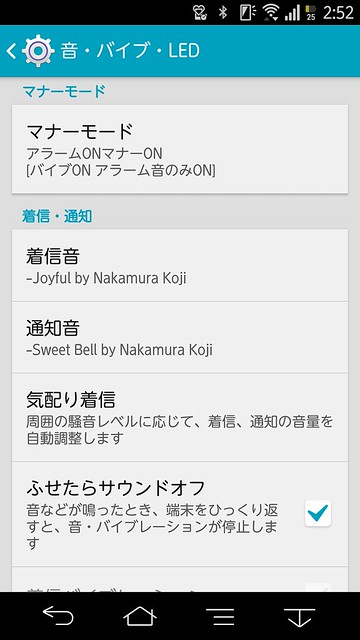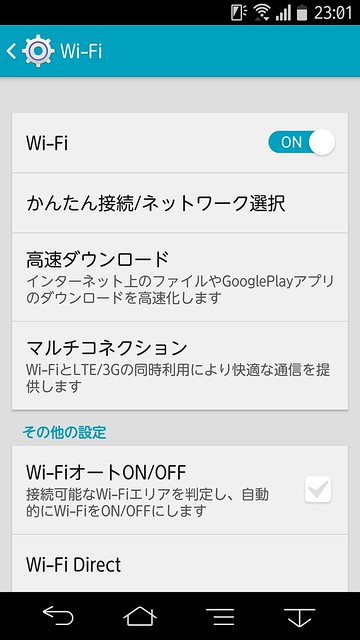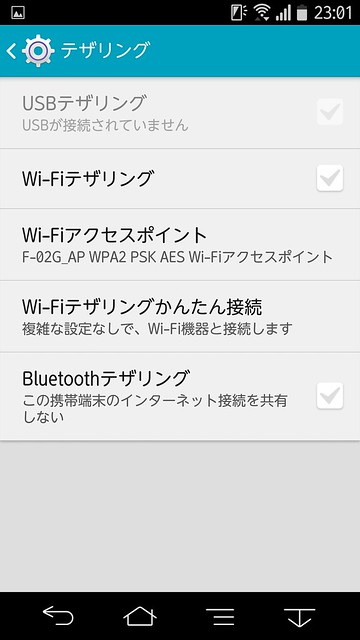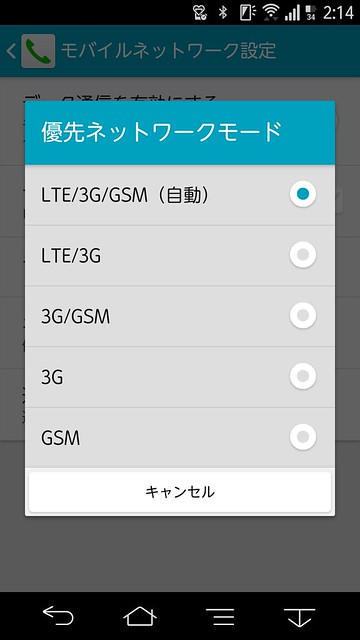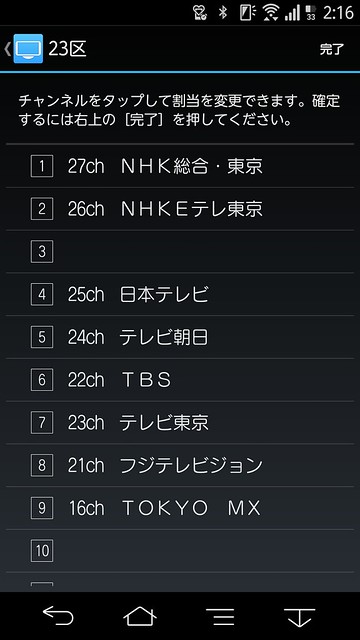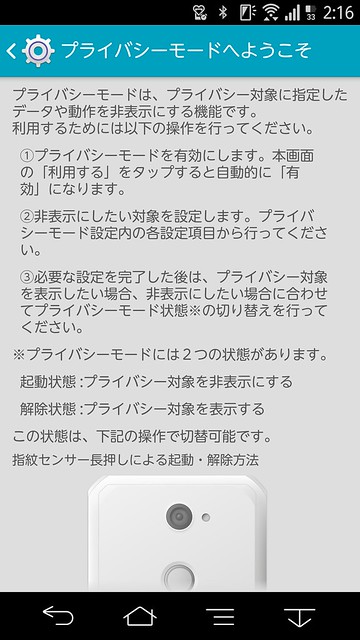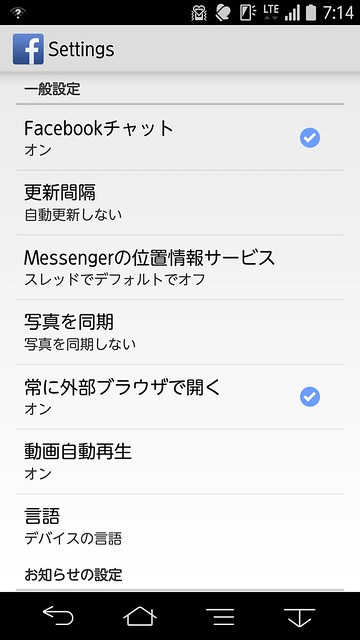ARROWSレビューの恒例となりつつある初期設定まとめ。基本的な設定は前モデル「F-05F」と大きくは変わらないのですが、そうはいっても新機能を含めてちょこちょこ変わっているところもあるので改めておさらいです。
これまでのエントリーはこちらをどうぞ。もう古い端末で意味ないかもだけどw
ARROWS NX F-05Fを買ったら最初に設定しておきたい機能 – カイ士伝
https://bloggingfrom.tv/wp/2014/06/13/12886ARROWS NX F-01Fを買ったら最初に設定しておきたい機能 – カイ士伝
https://bloggingfrom.tv/wp/2013/10/26/11549
初期設定
端末購入して初めて起動すると表示される初期設定。基本的にはガイドの説明通りでいいのですがちょいちょい気をつけたほうがいいところもあるのでここから解説。
初期設定ではGoogleアカウントの登録が必要。Androidを使う以上、Googleアカウントは必要になるので、普段使っているGoogleアカウントか、新規にGoogleアカウントを作成しておきましょう。
バックアップと復元は、チェックを入れておくと別のAndroidスマートフォンへ機種変更したときにアプリなどを引き継げるのでチェックいれておくが吉。下の位置情報は、これを元にGoogleがGoogleマップの精度向上などを行なっているので、基本はオンにしておくとよさそうです。
Googleアカウントの設定が完了すると「ARROWS はじめに設定」が起動。衝撃なのが前モデルにあったホーム画面選択がここではなくなっていますが、後ほどホーム画面の切り替え方法もご紹介するのでとりあえずここでは他の設定をしておきましょう。
パーソナルアシストはスマートフォンを使う人それぞれの行動を学習し、最適なアプリをお勧めしてくれる機能。この機能は1週間くらいの学習期間を経ないと使えないので、物は試しとしてとりあえずオンにしておくのがよいかと。
からだ設定はARROWS標準搭載の歩数計などの精度をより高めるために、こちらもオンにしておきましょう。
一通りの設定が終わった後はドコモサービスの設定。あまりドコモサービスを使わないという人はホームボタン押せば抜けられるのですが、ちゃんと使いたい人に向けてさらっと解説いれておきます。
最初のdocomo IDはその名の通りNTTドコモの各種サービスを利用するためのID。dビデオなどのサービス使うのにも必要ですし、docomo IDがあればNTTドコモのSIMを装着していない時でもNTTドコモの各種サービスが利用できるので、この機会に取得しておくことをおすすめします。
ドコモクラウドは画面にある説明の通りドコモメールや電話帳をバックアップできる仕組み。自分でバックアップできるという人は不要ですが、そうでない人はドコモに頼っておく方が便利だと思います。
ドコモアプリパスワードはドコモのアプリを使うときのパスワード。初期設定はどの端末でも0000になっているので、セキュリティ考えるととりあえず変更しておくのがおすすめ。
ドコモ位置情報はGPS関連かと思いきや、ドコモのGPSサービスである「イマドコサーチ」「イマドコかんたんサーチ」「ケータイお探しサービス」を使う人向けの設定。いずれもAndroidには標準で場所を探す機能があるので、ドコモ公式のサービスが不要という人はオフでも大丈夫。この設定をオフにしてもGoogleマップなどのGPS機能はちゃんと使えるので。
遠隔初期化は端末を紛失した際、セキュリティのことを考えて端末を工場出荷状態に戻す仕組み。これを使うにはあわせてドコモパスワードが必要になるのであわせて設定しておきましょう。
アプリ一括インストールはドコモのアプリをインストールする仕組みなので、ドコモアプリをあまり使わない人には不要かも。ここまででドコモ関連の設定が終了します。
というわけでここまでは初期設定の流れで受動的に設定する部分なので、ここからがいよいよ本題の設定カスタマイズです。
アプリの自動更新をオフ
個人的に定番の設定変更ですが、初期設定だと無線LAN接続時に自動でアプリを更新するようになっています。今まさに使っているアプリが自動更新のために落ちてしまったり、大幅アップデートでバグが多いなどインストールを控えておきたいアプリが勝手にインストールされてしまうと大変なので、ここは「アプリを自動更新しない」がおすすめ。Google Playアプリの設定から変更できます。こちらは設定の「端末管理」「アカウント」から該当のアカウントを選択しましょう。
Googleアカウントの同期をオフに
標準ではGoogleアカウントに紐付くすべてのサービスを同期してしまうのですが、これだと昔Picasaにアップした画像がギャラリーに同期されたりして困ることも。必要最低限の同期に留めておくと電池も節約できます。自分の場合は割り切ってGmailとGoogle カレンダーのみ同期。
ホーム画面を入れ替える
デフォルトではNTTドコモ謹製の「docomo LIVE UX」が設定されていますが、若干癖があるUIなのでシンプルなホーム画面を望むなら「NX!ホーム」がお勧め。ARROWSの特徴であるプライバシーモードを活用するならNX!ホーム必須なので、物は試しに1度試すといいかと。設定アプリの「壁紙・画面」「ホーム画面切替」から3種類のホーム画面に切り替えられます。
カメラの設定を変更する
スマホの中でも利用頻度が高いと思われるカメラも事前に設定を変更。画面サイズやフラッシュの設定、撮影した写真の保存先といった設定はその後も継続するので、先に設定しておきましょう。
個人的にはタッチしたところにピントを合わせてそのまま撮影してくれるタッチシャッターもお勧め。
本体ロック中にカメラを起動
あわせてカメラ関連。設定アプリの「ロック・セキュリティ」から「左スライドでカメラ起動」にチェックを入れると、本体のロックを解除しなくても画面を横にスライドするだけでカメラを起動できます。
指紋を登録
富士通製スマートフォン最大の特徴である指紋認証の設定。最近ではiPhoneやGALAXYも搭載しましたが、富士通は本体ロックはもちろんプライバシーモードなどさまざまなセキュリティ機能に使えるだけでなく、背面をなぞるだけで解除できるという操作性の高さも含めて非常に便利なのでぜひ設定しておきましょう。
設定は「ロック・セキュリティ」の「指紋の登録・解除」から。指紋登録は両手で最大10個の指が登録できますが、イラストに反して同じ指を2つ登録することも可能。指を複数登録した方が認識精度が上がるので、「人差し指縦」「人差し指斜め」みたいな登録を行なっておくと精度高まって便利です。
通知LEDをオフに
メールやアプリの通知が来るたびに光るLEDは、就寝時には結構じゃまなもの。不要な人は設定でオフにしてしまいましょう。この設定は「音・バイブ・LED」の「通知LED」のチェックを外せばOK。
画面の明るさがころころ変わるのを防ぐ
富士通スマートフォンは外界の明るさや年齢に応じてディスプレイの色味を変える機能を搭載していますが、個人的には画面見るたびに色がころころ変わるのが苦手なので全部オフにしています。設定は「壁紙・画面」から「インテリカラー」「あわせるビュー」「ブルーライトカットモード」「静止画補正」あたりをざざっとオフにしてしまいましょう。
エコモードの設定をカスタマイズ
バッテリーが無くなったときに電池を持たせるエコモードはとても優秀なのですが、初期設定では無線LANやBluetoothまでごそっとオフにしてしまうので不便な人もいるかも。エコモード中も「この機能はオフにしたくない!」という機能はあらかじめエコモードでコントロールしておきましょう。設定は「電池・エコ」の「NX!エコ」から画面下部の「詳細設定」、さらに「エコモード中の設定値」でいろいろとカスタマイズできます。
文字入力をカスタマイズ
文字入力はスマートフォンを使う上で最も利用頻度が高いアプリだけに、使いやすくカスタマイズするのは重要。まずはARROWSシリーズのみの独自アプリである「Super ATOK ULTIAS」ならではの設定から。
「言語・文字・入力」の「Super ATOK ULTIAS」から「ULTIAAS」オススメ機能を選択。「選べるキーボード」は、iPhoneやGALAXY、Xperiaなど他社製スマートフォンと似た配列に変更できる機能。ARROWSシリーズ使うの初めてな人にオススメな機能です。
「フリック学習モード」は個人的にもお気に入り。正しくフリック入力できるとキーボードの色が変わる仕組みのため、楽しみながらフリック入力を覚えられます。ある程度フリックできる人でも「ふむ、この文字は普段あまり使わないんだな」ってことがわかって結構楽しい。
「ATOK キーワード Express」は、本来有料の機能がSuper ATOK ULTIAS搭載機種、つまりF-02Gユーザーであれば無料で使えます。通信料は発生するものの、最新の単語を辞書に追加できるのでこれまたおすすめ。
続いて通常の文字入力設定。フリック入力派はSuper ATOK ULTIAS設定の「テンキー」から「ケータイ入力の有効化」のチェックを外しておくと、「か」を連続で入力しようとすると「き」になってしまうのを防げます。
さらに「フリック入力」からフリックガイドのオンオフとフリック感度の調節。フリックガイドはフリック慣れてる人には余計な表示なのでさくっとオフに。フリック感度は「余計な文字が入力される」人は感度低めに、「フリックしたけど入力されない」人は感度高めがおすすめ。
そのほか「共通設定」からスペースも調整できます。個人的には半角スペース派なので「スペースは半角に設定」をチェック。あわせて、数字もフリックで入力するから数字キーボードいらないという人は「使用するキーボード」を「ひらがな+英字」にしておきましょう。
通知エリアのカスタマイズ
画面上部の通知エリアはさまざまな設定のショートカットが用意されていますが、これは長押しすることで機能を入れ替えられます。
最大で8個までなのでどれを入れるか悩みますが、マナーモード関連は「電源ボタン長押し」でも代用できるのでそれ以外の機能がオススメかな。
スライド系機能の設定
画面を縦に縮めるスライドディスプレイ、画面の端や隅からアプリを呼び出せる「スライドインランチャー」は大画面スマホを使うのにとても便利な機能。ぜひ設定しておきましょう。画像の文字をテキストとして認識できる「なぞってコピー」もここから設定できます。
スライド系は以前の端末でもまとめているのでこちらもどうぞ。使い勝手はほぼ変わらないです。
フリック操作でどこからでもアプリを起動できるARROWS NXのスライドインランチャーが便利 – カイ士伝
https://bloggingfrom.tv/wp/2013/06/21/10686
電話を電源ボタンで終了
実はスマートフォンでは電話しない人なのですが、ちゃんと電話としても使っている人は電源ボタンで電話を終了できるようにしておくと便利です。設定は「便利機能」の「電話」から。
ついでに留守電なんかも設定しておきましょう。同じく電話設定の「通話設定」からオンにできます。
ホーム画面をカスタマイズ
このあたりは好みの世界かな。ホーム画面でメニューボタンを押し、「ホーム設定」からホーム画面の枚数を、「アイコン変更」でアイコンのデザインを変更できます。個人的にはスライドインランチャーでほとんどのアプリを呼び出しているのでホーム画面は1枚でも十分なくらい。
電池アイコンをパーセント表示に
設定の「壁紙・画面」から「詳細カスタマイズ」で電池アイコンを変更可能。パーセンテージのほうが何かと残量わかりやすくておすすめ。
画面消灯時間のカスタマイズ
デフォルトだと15秒ですぐ画面が暗くなります。もちろん電池持ちを考えるとそのほうがいいのですが、あまりにもすぐ暗くなってしまって使いにくいという人は画面の消灯時間を変更しておきましょう。「壁紙・画面」の「画面消灯時間」から変更できます。
「ふせたらサウンドオフ」をオンに
端末が突然鳴ってしまったけど音を止めたい! ってときに端末をひっくり返すだけで音を止められるこの機能、地味に便利ですよ。
Wi-FiオートON/OFF
自宅や会社など無線LANを登録しているエリアだけWi-Fiをオンにする機能で、余計なところで無線LANにつながったりすることを防ぎつつ余計な電波を抑えることで電池の節約にもなります。設定は「Wi-Fi」から。マルチコネクションはWi-Fiと3G/LTEを同時に接続することで安定度や通信速度が向上する仕組みですが、無線LANにつながってるのにパケット使っちゃうという機能でもあるのでこの辺りはお好みで。
テザリングのカスタマイズ
標準では「F-02G_AP」という名称のアクセスポイントになっていますが、他に同じ機種持っている人がいると訳がわからなくなるので、自分の好きな名前とわかりやすいパスワードに設定しておくと便利です。
モバイルネットワークを3G/LTEのみに
デフォルトだと海外でしか使えないGSMもオンになっているのでこれをオフにして少しでも電池の節約に。「データ通信・機内モード」の「モバイルネットワーク設定」から「ネットワークモード」で「LTE/3G」を選びます。
ワンセグ/フルセグの初期設定
ワンセグ/フルセグは初回利用時にチャンネル設定が必要なため、これをやっておかないといざテレビを見たいときに不便です。時間のあるときにチャンネル設定済ませていつでもテレビが見られるようにしておきましょう。
プライバシーモードの設定
特定の電話やメールを隠したい人に向けた富士通ならではの機能。会社などで他人にスマホ見せることが多いなんて人は、プライベートのメール通知を隠しておけばいざというときに余計なメールを見られるなんてこともありません。あまり前向きな機能ではないですが必要な人にはとことん必要な機能のようです。「ロック・セキュリティ」の画面最下部にある「情報セキュリティ」からプライバシーモードを設定できます。
プライバシーモードも以前にいくつか書いているのでご参考まで。
ドコモメールも「届いていることを隠せる」ようになったARROWS NX F-05Fのプライバシーモード – カイ士伝
https://bloggingfrom.tv/wp/2014/08/19/13234「隠していることを隠せる」プライバシーモードはぶっちゃけ何のためにあるのか – カイ士伝
https://bloggingfrom.tv/wp/2013/11/29/11804
その他メジャーなアプリの設定もいくつか。
Facebookの画像自動再生を止める
標準では動画を勝手に再生するようになっていますが、これでパケットを大量消費して月の制限まで届いてしまった・・・・・・、なんて話も耳にするのでここは設定でオフにしておきましょう。あとブラウザも外部ブラウザのほうが使いやすいかなー。
Twitterでフォロワーの通知を止める
こちらはすでに丁寧な解説があるのでこちらをご紹介しておしまいとします。
うぜぇ!Twitterアプリでフォロワーのツイートが通知されるのを止める方法|携帯総合研究所
http://mobilelaby.com/blog-entry-twitter-app-tweet-notification.html
まだまだ設定はいろいろあるけどこのくらいをチェックしておけば大分幸せになれるかな。みなさまのF-02Gライフがよいものでありますように。
【本モニター企画について】
富士通の最新スマートフォン「ARROWS NX F-02G」をブロガーが使い倒してブログで自由にレビューする企画です。通信料は各自の負担、モニター後は端末をそのまま使い続けることができるようになってます。